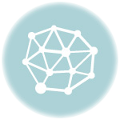使用瀏覽器連線SSL VPN步驟
1.打開IE/Firefox/Chrome後於上方網址處輸入 https://sslvpn.dila.edu.tw,等以下登入畫面出現:
2.在登入畫面輸入email帳號(不包含@dila.edu.tw)及密碼,然後按「登入」。
3.連線成功後,瀏覽器會出現如下畫面:
4.如要回原畫面請點擊右上角首頁。
用戶端安裝程式連線SSLVPN步驟
1.介面會在下方出現一個用戶端應用程式工作階段,可下載安裝後透過此程式取得校內IP,進而使用校內網路資源。
2.請點選開始按鈕
3.會出現”正在搜尋應用程式啟動程式”,請按下方下載按紐,安裝"Pulse Secure"程式。
4.此時會下載![]() 請點擊安裝 , 完成後點擊此處連結
請點擊安裝 , 完成後點擊此處連結 
5.點擊開啟「Pulse Secure Application Launcher」

6.安裝過程中會詢問您是否要允許App變更 , 都按是即可
(詢問這三個Pulse Secure Component Manager Installer , Pulse SecureInstaller.exe , eeba3.msi 都選是)
7.安裝完成後會在右下角出現icon  或
或
8.連線步驟可參考下圖 (儲存設定請不要打勾)

9.未連線右下角圖示為 , 連線完成右下角圖示為
, 連線完成右下角圖示為 ,此時已成功取得校內IP,可使用校內服務
,此時已成功取得校內IP,可使用校內服務